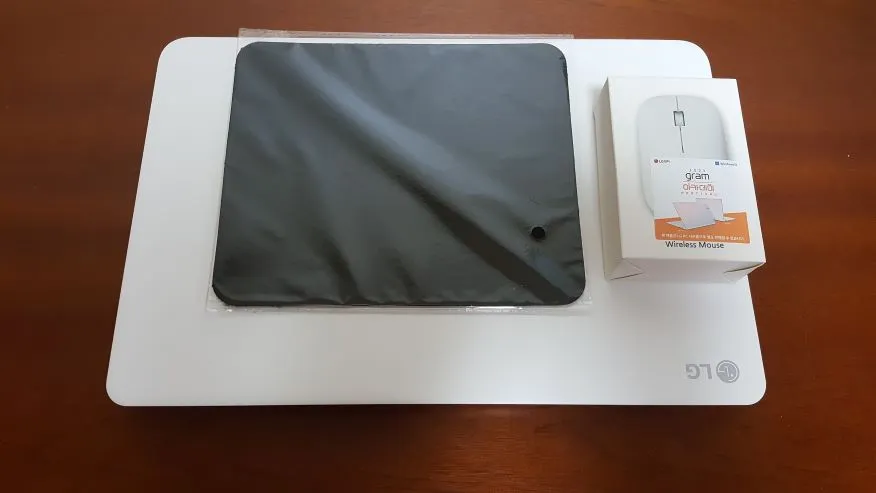여러분들의 물건 사용 성향은 어떠하신가요? 저는 한번 물건을 구입하면 오래 쓰는 성향이 있습니다. 현재 쓰는 노트북은 구입한 지 꽤나 오래되었습니다. 그래도 여전히 저의 곁을 지켜주며 착실하게 업무를 볼 수 있도록 도와주고 있습니다. 최근에는 밖에서 업무 보는 비중이 늘어나서 추가로 노트북을 구입해야 할 필요성이 생겨나기 시작했습니다. 그래서 가격 부담은 크게 없으면서 업무 보기 좋은 사무용 노트북을 검색하고 구입했습니다. 이번 글은 제가 구입한 LG 노트북에 대한 후기입니다.
노트북 모델명 보는방법
이번에 제가 구입한 노트북 모델명은 15UD50Q-GX39K입니다. 모델명을 자세히 들여다보면 구입한 노트북이 어떤 노트북인지를 정확하게 알수가 있습니다.
15UD50Q-GX39K
- 15 : 모니터 크기가 15인치라는 의미입니다.
- U : 울트라 PC를 말합니다.
- D : OS 미포함 즉, 운영체제 미포함을 의미합니다. 운영체제 미포함 노트북을 구입하시면 구입 후 전원을 연결하고 컴퓨터를 켜보면 운영체제를 설치하라는 화면이 뜹니다. 운영체제는 개인적으로 구입해서 설치해주셔야 합니다.
- 5 : 보급형 PC를 의미합니다.
- 0 : 기본 CPU를 의미합니다.
- Q : 22년 폼펙터를 의미합니다.
- G: i3이상의 내장그래픽을 사용하는 컴퓨터입을 나타냅니다.
- X: OS미포함을 의미합니다. 앞서 말한 D와 동일한 의미입니다.
- 3 : i3을 의미합니다.
- 9: 색상을 구별하는 숫자인 것 같습니다. (이것은 저도 정확히 알아내지 못했습니다.)
- K: 개인 소비자에게 판매하는 컴퓨터를 나타내는 표기입니다.
기존에 사용하던 노트북이 15인치여서 저는 이번에도 15인치 노트북을 구입했습니다. 처음 사용 노트북이 LG 노트북이다 보니 줄곧 LG 제품만 사용하게 됩니다. 이번이 제가 구입하는 세번째 LG 노트북입니다.
저는 노트북으로 주로 문서작업 중심의 업무를 보거나 OTT나 유튜브 동영상 시청을 합니다. 그래서 고사양의 노트북일 필요가 없습니다. 참고로 고사양 노트북이 필요하신 분들은.. 예를 들어서 영상 및 그래픽 작업을 위한 무거운 프로그램을 사용하시거나 게임을 즐겨하시는 분들의 경우를 자신에 용도에 맞는 PC 사양을 정확하게 파악하시고 구입하셔야겠습니다.
운영체제 미포함 노트북
제가 구입한 15UD50Q-GX39K 노트북은 운영체제가 설치되지 않은 제품입니다. 운영체제 미포함 노트북을 인터넷으로 구입할 경우에는 옵션으로 윈도우 설치를 희망할 수가 있습니다. 윈도우 설치 후 발송을 원할경우, 추가금액이 발생하고 판매처에서 내가 구입한 노트북을 개봉하고 윈도우를 설치하고 발송시켜주는 방식을 취했습니다(판매처별 방법은 다를 수가 있습니다)
저의 경우, 운영체제 미포함 노트북을 구입하면서 윈도우 설치 옵션은 선택하지 않았습니다. 대신 노트북을 구입한 곳과는 다른 인터넷 쇼핑몰에서 USB타입의 Windows11 정품 설치 프로그램을 주문했습니다.
노트북과 윈도우11 정품 설치 프로그램을 각각 택배로 수령한 뒤에 노트북을 개봉하고 전원을 연결했습니다. 구입한 노트북에는 운영체제가 설치되지 않았다는 글과 함께 윈도우 설치 방법은 친절하게 안내해주었습니다. 모니터에 나와있는 윈도우 설치 방법에 따라서 Windows 11 정품 운영체제 설치를 시작했습니다. 간단히 말해서, USB 타입의 윈도우 설치 프로그램을 노트북에 삽입하고 누르라는 버튼만 눌러주면 알아서 설치가 됩니다. 저는 기다리고 있기만 하면 됩니다.
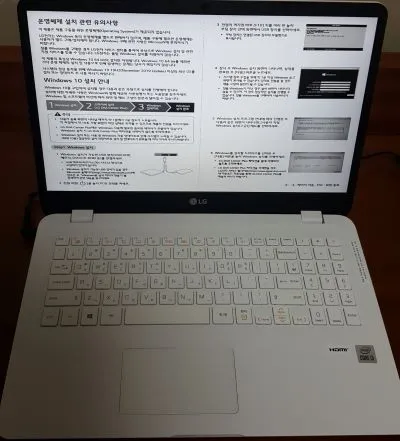
정품 OS를 구입하는 이유
저는 이번까지 3번째 윈도우 정품을 구입했습니다. Windows 8, Windows 10을 쓰다가 이번에 Windows 11을 구입했습니다. 정품 Windows 제품을 사용하는 이유는 첫번째로 보안문제입니다. 저의 많은 업무가 이루어지고 개인정보도 담겨 있게 되는 노트북이기 때문에 당연히 정품 윈도우를 사용하고 저의 소중한 정보들을 보호하기 위해서입니다.
또 다른 윈도우 정품 프로그램 사용 이유는 정기적인 포맷으로 노트북을 오래 사용할 수 있기 때문입니다.
저는 컴퓨터를 잘 알지는 못합니다. 하지만, 한 번 구입한 노트북을 오래쓸 수 있는 비결이 있습니다. 바로 정기적인 노트북 포맷 후 윈도우 재설치입니다. 아무것도 아닌 것 같지만 저에게는 노트북을 오래 사용할 수 있는 가장 실용적인 방법이었습니다. 셀프로 노트북을 포맷하고 윈도우를 재설치하기 위해서는 윈도우 정품 프로그램을 구입하고 소장하고 있어야합니다. 보통 윈도우 설치 프로그램은 10만원 후반대로 20만원 가까이 되는 가격입니다. 그래도 한번 제대로된 정품 윈도우를 구입하고 소장하고 있으면 노트북이 버벅거리고 느려지기 시작할 때쯤 스스로 해결할 수 있는 도구를 얻는 것과 같습니다.
윈도우 정품 프로그램 인증은 한번에 1개의 PC만 가능합니다. 새로 구입한 노트북포함 저는 총 2대의 노트북을 소유하고 있고, 각각 Windows 10, Windows 11 정품 프로그램을 구입하고 설치 후 사용하고 있습니다.
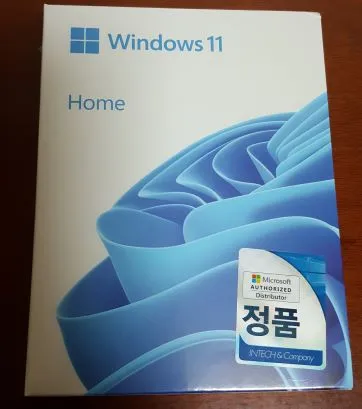
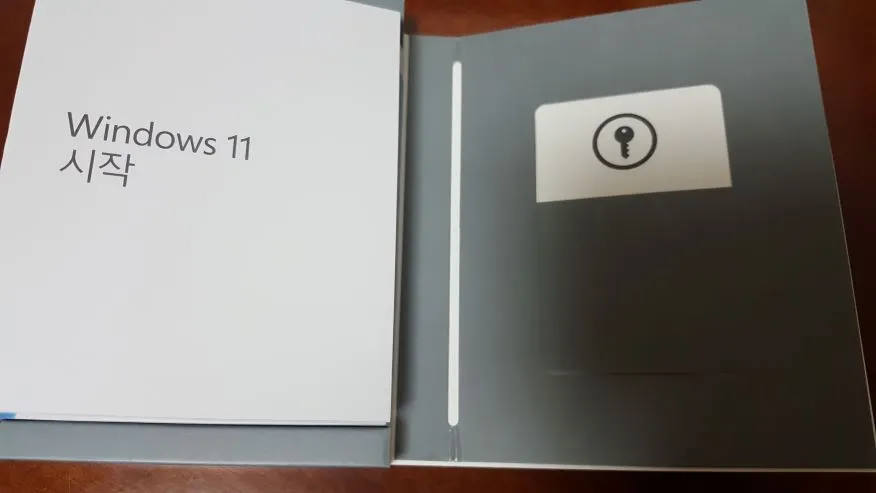
노트북 포맷 시 유의점
노트북을 포맷하는 방법은 의외로 간단합니다. 윈도우 설치 CD나 윈도우 설치 USB를 노트북에 삽입하고 프로그램을 실행시킵니다. 기존의 파일들을 유지하면서 윈도우를 새로 설치할지 아니면 기존 파일을 모두 없애고 새롭게 윈도우 프로그램을 설치할지를 선택하게 됩니다. 기존 파일들을 유지하면서 윈도우를 새로 깔게되면 설치 시간이 짧고, 기존의 파일들도 그대로 유지시키면서 예전보다는 빨라진 속도로 가벼워진 노트북 사용감을 느낄 수가 있습니다.
기존 파일을 모두 없애고 윈도우를 설치할 경우에는 시간이 상당히 오래 소요됩니다. 물론, 파일들이 모두 삭제될 예정이기 때문에 중요한 파일들은 외장하드에 미리 복사해서 백업해두셔야 합니다. 일단 포맷이 진행되면, 하루정도 컴퓨터를 사용하지 못한다고 생각하시는게 마음 편합니다. 포맷 및 윈도우 프로그램 설치를 진행시키면 노트북이 알아서 파일들을 지우고 꺼졌다 켜졌다를 반복하면서 윈도우 설치를 진행하고 완료합니다. 소요시간이 걸릴 뿐, 제가 특별히 컴퓨터를 만져야 할 것은 없습니다. 깨끗하게 포맷 후에 노트북을 사용하면, 새로 노트북을 산것 같은 산뜻한 작업 효율을 느낄 수가 있습니다.
거북목 디스크 방지 바른자세 아이템 노트북 거치대, 발 받침대, 대형 독서대
거북목 디스크 방지 바른자세 아이템 노트북 거치대, 발 받침대, 대형 독서대
목 통증으로 고통받으시나요? 저도 직업 특성상 책상에 오래 앉아 있고, 컴퓨터 사용 시간이 길어서 목과 어깨의 통증을 자주 느낍니다. 한 번은 뒷목과 관자놀이의 통증이 심해지면서 전에 느
gossugossurichestme.tistory.com
'생활정보 > [내돈내산] 제품리뷰' 카테고리의 다른 글
| 전자체온계 POLYGREEN 가성비제품 내돈내산 사용후기 (0) | 2023.05.02 |
|---|---|
| 드립커피로 라떼만들어 먹기 도전 No Brand Hazelnut Drip Coffee (0) | 2023.03.29 |
| 밀리의 서재를 이용한 듣기 독서의 장점 (0) | 2023.03.27 |
| 시스테마 스펀지 치실 사용법 치실 추천 (0) | 2023.03.26 |
| BOTO 석류즙100 POMEGRANATE JUICE 100 내돈내산 후기 (0) | 2023.03.19 |